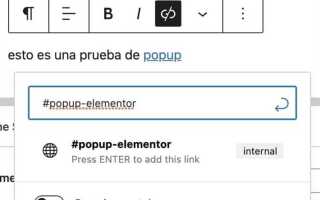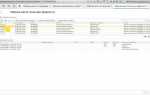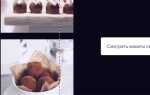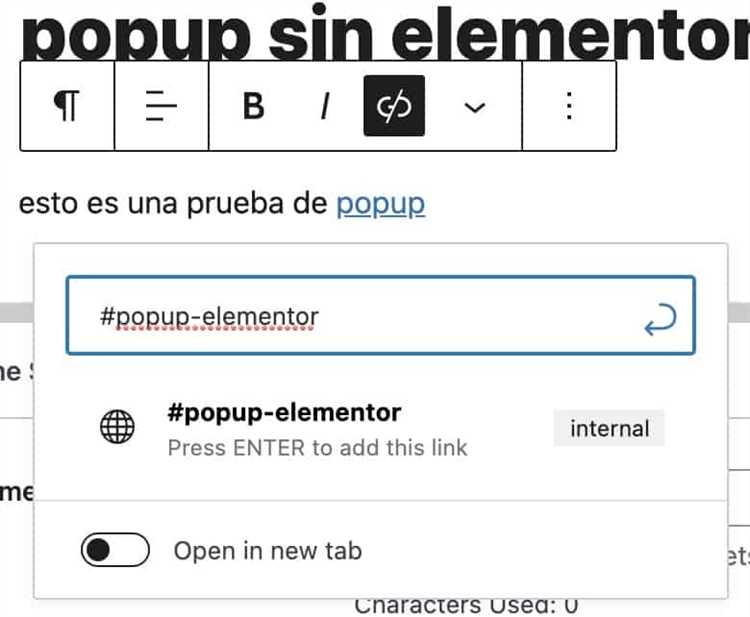
Popup окна – эффективный инструмент для привлечения внимания посетителей на сайте. Они могут быть использованы для сбора подписок, отображения специальных предложений, уведомлений о новых материалах или акциях. В WordPress существует несколько подходов для внедрения таких окон, от использования плагинов до внедрения кастомных решений с помощью кода. В этой статье мы рассмотрим, как создать popup окно в WordPress без лишних сложностей.
Одним из самых быстрых и удобных способов реализации popup окна является использование плагинов. Среди популярных решений можно выделить Popup Maker, OptinMonster и Elementor. Эти плагины позволяют настроить внешний вид, поведение и условия отображения окон с минимальными усилиями. Однако, если вам требуется полная гибкость и контроль над функционалом, лучше рассмотреть внедрение собственного решения с использованием JavaScript и CSS.
Чтобы начать, установите и активируйте выбранный плагин. После этого, настройте его через панель администратора: определите условия, при которых окно будет показываться (например, при прокрутке страницы, через определённое время или при попытке покинуть сайт). Плагины часто предоставляют визуальные редакторы, с помощью которых можно быстро настроить стиль окна, добавить текст или изображения. Если вы хотите большего контроля, можно добавить собственный код в темы или использовать хуки WordPress для реализации уникальных сценариев показа.
Выбор плагина для создания popup окна в WordPress
Выбор плагина для создания popup окна в WordPress зависит от целей и функциональности, которые вы хотите реализовать на сайте. Рассмотрим наиболее популярные и функциональные плагины, которые могут удовлетворить разные требования.
1. Popup Maker
Popup Maker – один из самых гибких и настраиваемых плагинов для создания всплывающих окон. Поддерживает различные типы окон, включая форму подписки, уведомления, скрытые элементы и многое другое. Отличается широким выбором триггеров, например, появление окна по прокрутке страницы, по времени нахождения на сайте или по клику.
- Поддержка разнообразных триггеров и условий показа.
- Совместимость с популярными плагинами для создания форм.
- Интуитивно понятный интерфейс для настройки.
2. OptinMonster
OptinMonster – это мощный плагин, ориентированный на маркетинг. Он позволяет создавать различные типы всплывающих окон, включая формы подписки, акции и скидки. Оптимизирован для сбора контактных данных пользователей и включает продвинутые функции анализа.
- Множество шаблонов и дизайнерских опций.
- Интеграция с email-маркетинговыми сервисами.
- Поддержка A/B тестирования для оптимизации конверсии.
3. Ninja Popups
Ninja Popups – плагин, предлагающий разнообразные стили popup окон и встроенные функции для сбора email-адресов. Сильно ориентирован на простоту использования и скорость работы.
- Быстрая настройка и простота интеграции с сервисами рассылок.
- Множество анимаций для отображения окон.
- Поддержка соцсетей для быстрого входа пользователей.
4. Hustle
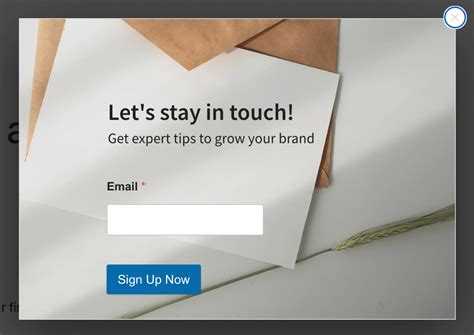
Hustle – плагин для создания popup окон с акцентом на визуальную привлекательность и функциональность. Идеален для создания окон с предложениями по подписке и специальных акций.
- Поддержка интеграций с внешними сервисами, включая MailChimp и HubSpot.
- Поддержка различных типов окон: модальные окна, боковые панели, слайд-ин и др.
- Доступность расширенных настроек для таргетинга и показов.
5. Elementor Pro
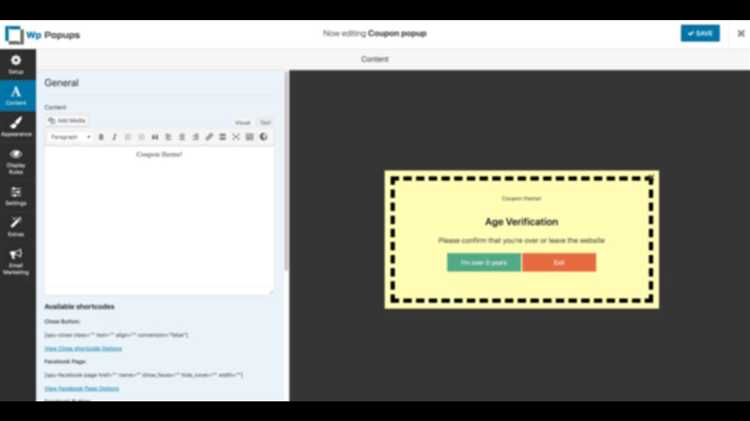
Если вы используете конструктор страниц Elementor, то возможность создания popup окон входит в пакет Elementor Pro. Плагин позволяет создавать окна с нулевым кодированием, используя визуальный редактор.
- Встроенные шаблоны для popup окон.
- Поддержка широких возможностей кастомизации через визуальный редактор.
- Триггеры и условия показа по времени или взаимодействию с пользователем.
При выборе плагина важно учитывать вашу аудиторию, цели, а также простоту использования плагина. В случае необходимости высоких возможностей анализа и A/B тестирования лучше выбирать OptinMonster или Popup Maker, если важна интеграция с другими плагинами и конструктор, то подойдет Elementor Pro.
Установка и активация плагина для всплывающих окон
Для создания всплывающих окон в WordPress можно использовать плагин, который позволяет быстро интегрировать эту функциональность без необходимости программировать. Один из популярных вариантов – плагин Popup Maker. Рассмотрим процесс его установки и активации.
Перейдите в админку WordPress и выберите раздел «Плагины» – «Добавить новый». В поисковой строке введите «Popup Maker» и нажмите «Поиск плагинов». Найдите нужный плагин и нажмите «Установить сейчас». После завершения установки кликните на кнопку «Активировать», чтобы включить плагин на сайте.
После активации в панели управления появится новый раздел «Popup Maker». Перейдите в него, чтобы настроить первое всплывающее окно. В разделе «Настройки» можно настроить базовые параметры плагина, такие как местоположение окон, анимации и время отображения.
Если плагин требует дополнительных настроек (например, интеграция с конкретными темами или плагинами), зайдите в «Настройки» и выберите необходимые параметры для улучшения совместимости.
Теперь ваш сайт готов к использованию всплывающих окон. Не забудьте протестировать их работу на различных устройствах, чтобы убедиться в корректности отображения.
Как настроить внешний вид popup окна
Чтобы popup окно было не только функциональным, но и привлекательным для пользователей, важно уделить внимание его внешнему виду. Настройка стилей для всплывающего окна в WordPress требует использования CSS. Вот несколько ключевых параметров, которые стоит настроить.
Размер окна напрямую влияет на восприятие контента. Обычно popup окно не должно занимать более 70% экрана. Используйте следующие параметры:
.popup {
width: 60%;
max-width: 600px;
height: auto;
}
Также важно настроить отступы, чтобы окно не сливалось с краями экрана. Задайте отступы по бокам и сверху:
.popup {
margin: 50px auto;
}
Фон окна должен быть контрастным, но не слишком ярким, чтобы не отвлекать от контента. Используйте полупрозрачный фон для усиления фокуса на содержимом:
.popup {
background-color: rgba(255, 255, 255, 0.9);
}
Чтобы окно не было слишком заметным на первых этапах, можно добавить тени. Они делают окно более легким и «воздушным»:
.popup {
box-shadow: 0 4px 10px rgba(0, 0, 0, 0.1);
}
Динамика появления окна играет важную роль. Вы можете настроить анимированное появление окна, чтобы оно плавно выезжало с центра экрана или появлялось с эффектом затемнения. Используйте CSS-анимации:
.popup {
animation: fadeIn 0.5s ease-in-out;
}
@keyframes fadeIn {
from {
opacity: 0;
}
to {
opacity: 1;
}
}
Шрифты и цвета должны быть согласованы с общим дизайном сайта. Выбирайте читаемые шрифты для заголовков и текста внутри окна. Цвет текста должен контрастировать с фоном:
.popup h2 {
font-family: 'Arial', sans-serif;
color: #333;
}
.popup p {
font-size: 16px;
color: #666;
}
Не забудьте об элементе закрытия окна. Он должен быть видимым, но не слишком раздражающим. Используйте крестик или кнопку с плавным переходом:
.popup .close-btn {
position: absolute;
top: 10px;
right: 10px;
font-size: 18px;
color: #888;
cursor: pointer;
transition: color 0.3s;
}
.popup .close-btn:hover {
color: #000;
}
Все эти настройки помогут создать popup окно, которое будет не только удобным, но и гармонично впишется в дизайн вашего сайта.
Определение условий показа popup окна на сайте
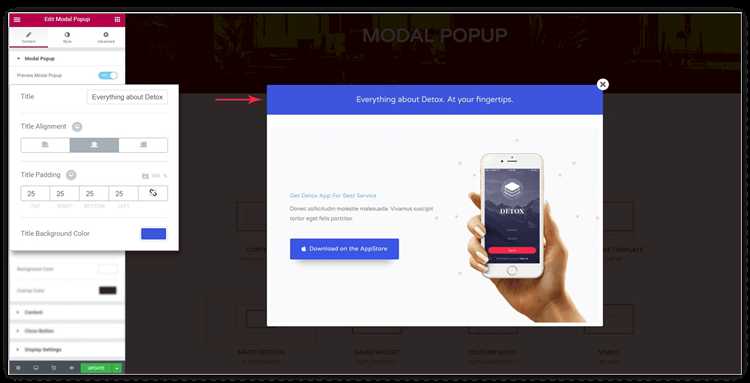
Условия показа popup окна на сайте играют ключевую роль в эффективности взаимодействия с пользователями. Нужно учитывать несколько факторов, чтобы не нарушить пользовательский опыт и добиться максимальной конверсии.
Первый важный аспект – это время задержки. Popup окно не должно появляться сразу после загрузки страницы, так как это может раздражать пользователей. Оптимальная задержка – от 3 до 10 секунд после загрузки страницы. Это даёт время пользователю на ознакомление с контентом, а не на навязчивое закрытие окна.
Второй параметр – это событие, которое вызывает появление popup. Один из наиболее эффективных методов – это показ окна при попытке покинуть сайт (пользователь перемещает курсор к верхней части окна). Этот метод помогает захватить внимание даже тех пользователей, которые готовы уйти с сайта.
Также важным условием является поведение на страницах. Например, можно показывать popup окно только на страницах с высоким уровнем вовлеченности (например, на страницах с контентом или статьями). Это предотвращает навязчивость на главной странице или на страницах, где пользователь может не быть заинтересован в дополнительных предложениях.
Другой фактор – это количество посещений. Например, повторный показ popup окна пользователю на одной и той же сессии может раздражать. Лучше настроить отображение окна только на первом посещении или по истечении определённого времени с момента последнего показа.
Необходимо также учитывать поведение пользователя на сайте: если пользователь заполнил форму или совершил покупку, не стоит показывать ему popup окно с предложениями, которые могут восприниматься как раздражающие.
Важно тестировать различные условия показа и анализировать эффективность через A/B тестирование. Это поможет определить наиболее подходящее время, триггер и поведение для показа popup окна на вашем сайте.
Добавление формы в popup окно для сбора данных
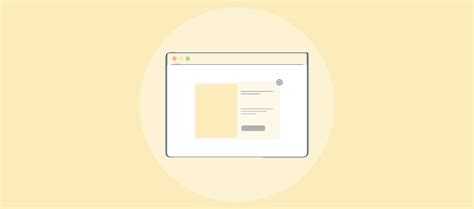
Чтобы добавить форму в popup окно на сайте WordPress, используйте плагин для создания всплывающих окон, например, Popup Maker или OptinMonster. Эти плагины позволяют создавать настраиваемые формы с полями для сбора данных, которые будут отображаться при определенных условиях.
1. Создание формы: Начните с создания формы. В редакторе плагина выберите опцию создания формы и добавьте необходимые поля: имя, электронная почта, телефон или другие данные, которые вам нужны. Вы можете использовать плагины, такие как Contact Form 7 или WPForms, для интеграции формы с вашим popup.
2. Настройка полей формы: Для каждого поля можно настроить обязательность заполнения, тип данных (например, текстовое поле, email или номер телефона), а также добавить валидацию. Это поможет избежать ошибок при отправке формы.
3. Интеграция с popup: После того как форма готова, вставьте её в popup окно. В зависимости от плагина, это можно сделать с помощью шорткода или встроенного виджета. Убедитесь, что форма правильно отображается на всех устройствах, проверив её в мобильной версии.
4. Настройки отображения: Настройте правила появления popup окна. Вы можете выбрать, чтобы оно появлялось при прокрутке страницы, после задержки или по клику на кнопку. Это важно для того, чтобы форма не раздражала пользователей, но в то же время была доступна в нужный момент.
5. Обработка данных: Убедитесь, что все данные, собранные через форму, отправляются на вашу почту или сохраняются в базе данных. Также важно настроить подтверждение для пользователя (например, сообщение о том, что данные успешно отправлены).
6. Тестирование: Прежде чем запускать popup форму на сайте, проведите тестирование, чтобы проверить, корректно ли работает отправка данных и отображение формы на разных устройствах. Это поможет избежать ошибок и улучшить пользовательский опыт.
Как добавить анимацию появления всплывающего окна
Сначала добавим CSS-анимированное свойство. Пример кода для анимации «fade-in»:
.popup {
display: none;
opacity: 0;
transition: opacity 0.5s ease-in-out;
}
.popup.show {
display: block;
opacity: 1;
}
Этот код делает всплывающее окно невидимым и скрытым по умолчанию. Когда добавляется класс «show», окно плавно появляется.
Далее, необходимо подключить JavaScript, чтобы управлять добавлением и удалением класса. Пример скрипта:
document.addEventListener("DOMContentLoaded", function() {
const popup = document.querySelector(".popup");
// Показываем окно
function showPopup() {
popup.classList.add("show");
}
// Скрываем окно
function hidePopup() {
popup.classList.remove("show");
}
// Например, показать окно через 2 секунды
setTimeout(showPopup, 2000);
// Закрытие окна при клике на фон
popup.addEventListener("click", hidePopup);
});
Этот скрипт вызывает всплывающее окно через 2 секунды после загрузки страницы и скрывает его при клике на сам элемент. Вы можете изменить таймаут или условия появления окна по своему усмотрению.
Важный момент: для корректной работы анимации необходимо убедиться, что окно не будет сразу видимо, а будет иметь начальное состояние с прозрачностью 0 и скрытым состоянием (display: none).
Можно также использовать другие анимации, такие как увеличение масштаба или сдвиг. Для этого достаточно изменить свойство CSS, например, заменить «opacity» на «transform: scale(0);» для анимации с увеличением окна при его появлении.
Тестирование и оптимизация работы popup окна на сайте
Для эффективной работы popup окна важно провести тестирование его функционала и производительности. Начните с проверки корректности отображения окна на разных устройствах и в различных браузерах. Убедитесь, что окно адаптируется под мобильные экраны и не перекрывает важные элементы интерфейса. Используйте инструменты, такие как Chrome DevTools, для анализа работы окна на мобильных устройствах.
Проверьте скорость загрузки popup окна. Слишком долгое время загрузки может негативно сказаться на пользовательском опыте. Оцените скорость загрузки с помощью инструментов, например, Google PageSpeed Insights. Оптимизируйте изображения, скрипты и стили, чтобы минимизировать время ожидания. Рекомендуется использовать асинхронную загрузку для JS-скриптов, чтобы не блокировать рендеринг страницы.
Тестирование на взаимодействие с пользователем. Проводите A/B тестирование с разными вариантами popup окон: меняйте время появления, размер, стиль кнопок и текст. Это поможет определить наиболее эффективный вариант для повышения конверсии. Важно отслеживать, как изменение этих параметров влияет на показатели, такие как время на странице и количество закрытий окна.
Обратите внимание на частоту появления popup окна. Частое или агрессивное использование popup может раздражать пользователей. Используйте систему таймеров и cookies, чтобы показывать окно только после определенного времени или после того, как пользователь проявит активность на странице. Для этого можно установить параметр, который определяет, сколько раз окно будет показано конкретному пользователю за сессию.
Оптимизация для SEO. Убедитесь, что popup окно не мешает индексации контента поисковыми системами. Избегайте использования таких решений, которые блокируют доступ к важному контенту. Также учитывайте, что если окно перекрывает основную информацию, это может повлиять на SEO-оценку страницы.
Использование инструментов аналитики. Подключите инструменты для анализа взаимодействий с popup окном, такие как Google Analytics или Hotjar. Они помогут вам понять, какие элементы окна вызывают наибольший отклик у пользователей. Анализируйте, когда пользователи закрывают окно и какие действия предпринимают после его взаимодействия.
Как избежать негативного влияния popup окон на пользовательский опыт
Popup окна могут стать мощным инструментом для взаимодействия с пользователями, но при неправильном использовании они способны раздражать и ухудшать пользовательский опыт. Чтобы минимизировать негативные последствия, следует учитывать несколько важных аспектов.
- Контекст и релевантность: Popup окна должны появляться только в тех ситуациях, когда их содержимое действительно полезно для пользователя. Например, окно с предложением подписаться на рассылку не должно появляться сразу после загрузки страницы, если это не связано с интересами пользователя.
- Правильный тайминг: Окна, которые появляются сразу после загрузки страницы, могут раздражать. Лучше настроить показ popup окна через определённое время, например, через 30 секунд пребывания на странице, или при прокрутке страницы до определённого места.
- Простота закрытия: Убедитесь, что пользователи легко могут закрыть popup окно. Это можно сделать, добавив заметную кнопку закрытия или возможность закрыть окно кликом в любом месте вне его. Отсутствие этих опций приводит к тому, что пользователи начинают чувствовать себя «запертыми».
- Не навязчивость: Ограничьте количество popup окон на одной странице. Частое появление всплывающих окон снижает доверие пользователя и вызывает негативные эмоции. Лучше использовать одно окно за сессию.
- Адаптивность для мобильных устройств: Popup окна должны быть удобны для использования на мобильных устройствах. Например, слишком большие окна, которые не помещаются на экране, могут привести к тому, что пользователи не смогут взаимодействовать с сайтом.
Применяя эти рекомендации, можно не только избежать раздражения пользователей, но и повысить конверсию и вовлечённость аудитории, улучшив их опыт взаимодействия с вашим сайтом.
Вопрос-ответ:
Как создать всплывающее окно на сайте WordPress?
Для создания всплывающего окна в WordPress, первым делом нужно выбрать плагин для pop-up окон, например, «Popup Maker» или «OptinMonster». После установки плагина в панели управления, можно настроить внешний вид и поведение окна. Для этого выбираем шаблон, настраиваем контент (например, форму подписки или специальные предложения) и задаем условия отображения окна, такие как время показа или действия пользователя, например, прокрутка страницы.
Какие плагины можно использовать для создания popup окна на WordPress?
Существует несколько популярных плагинов для создания всплывающих окон в WordPress. Один из самых распространенных — это «Popup Maker». Он предлагает гибкие настройки, включая триггеры для появления окна и различные стили. Другие популярные плагины: «OptinMonster», который ориентирован на маркетинг и конверсии, и «MailOptin», который подойдет для создания подписных форм. Все эти плагины имеют бесплатные и платные версии с расширенными возможностями.
Как настроить поведение всплывающего окна в WordPress?
После установки плагина для popup окна, например, Popup Maker, в настройках можно задать условия для показа окна. Это может быть момент, когда пользователь прокручивает страницу на определенный процент, при попытке покидать сайт или через заданный промежуток времени после загрузки страницы. В настройках плагина можно выбрать типы окна, задать анимации, добавить кнопки закрытия, а также определить, на каких страницах и для каких пользователей окно будет показываться.
Можно ли настроить всплывающее окно, чтобы оно появлялось только один раз для пользователя?
Да, в большинстве плагинов для создания всплывающих окон, таких как Popup Maker, есть опция, позволяющая показывать окно только один раз для каждого пользователя. Это обычно настраивается через cookies. После того как пользователь закроет окно, оно больше не будет отображаться при его следующих посещениях сайта. Это помогает избежать раздражающих повторных показов и улучшить пользовательский опыт.